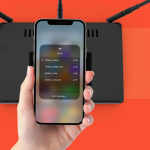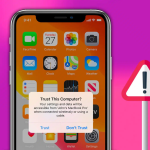Εάν έχετε ρυθμίσει το κινητό στο Apple Watch, μπορείτε να χρησιμοποιήσετε το ρολόι για να πραγματοποιείτε κλήσεις, να λαμβάνετε ειδοποιήσεις, να απαντάτε σε μηνύματα και πολλά άλλα χωρίς βοήθεια από το ζευγοποιημένο iPhone. Είναι από τις πιο όμορφες εμπειρίες χρήσης ενός Apple Watch και πρέπει να το δοκιμάσετε τουλάχιστον μία φορά.
Το σπουδαίο είναι ότι είναι πολύ εύκολο να το κάνεις. Επιτρέψτε μου να σας δείξω πώς λειτουργεί!
Ρυθμίστε μόνοι σας το κινητό στο Apple Watch
Συνήθως, μπορείτε να ενεργοποιήσετε την υπηρεσία κινητής τηλεφωνίας στο Apple Watch κατά την αρχική ρύθμιση, ακολουθώντας τις οδηγίες στην οθόνη. Θα μπορούσε επίσης να ρυθμιστεί αργότερα. Ωστόσο, προτού προχωρήσουμε στα βήματα, ας δούμε μερικές προϋποθέσεις.
Απαιτήσεις για τη ρύθμιση της κινητής τηλεφωνίας στο Apple Watch
* Συμβατότητα Apple Watch – Βεβαιωθείτε ότι χρησιμοποιείτε ένα μοντέλο κινητής τηλεφωνίας Apple Watch Series 3 ή μεταγενέστερο.
* Υποστήριξη προγράμματος κινητής τηλεφωνίας – Η υπηρεσία κινητής τηλεφωνίας δεν είναι διαθέσιμη σε όλες τις περιοχές ή σε όλες τις εταιρείες κινητής τηλεφωνίας, επομένως ελέγξτε τον ιστότοπο της Apple για να δείτε εάν διαθέτετε κατάλληλο πρόγραμμα κινητής τηλεφωνίας.
* Ρήτρα φορέα –
Το iPhone και το Apple Watch πρέπει να χρησιμοποιούν τον ίδιο φορέα κατά τη ρύθμιση για τον εαυτό σας.
Όταν ρυθμίζεται για ένα μέλος της οικογένειας, μπορεί να έχει διαφορετικούς φορείς.
Εάν χρησιμοποιείτε ένα εταιρικό ή εταιρικό πρόγραμμα υπηρεσιών κινητής τηλεφωνίας, επικοινωνήστε με την εταιρεία εάν υποστηρίζεται το πρόγραμμα κινητής τηλεφωνίας.
* Να είστε εντός εμβέλειας – Κατά τη ρύθμιση της κινητής τηλεφωνίας στο Apple Watch, πρέπει να βρίσκεστε εντός της εμβέλειας του δικτύου της εταιρείας κινητής τηλεφωνίας σας.
Πώς να ενεργοποιήσετε το κινητό στο Apple Watch
1. Εκκινήστε την εφαρμογή Watch στο αντιστοιχισμένο iPhone σας.
2. Πατήστε την καρτέλα Το ρολόι μου.
3. Εδώ, πατήστε Cellular → Set Up Cellular.
Τα βήματα από εδώ μπορεί να διαφέρουν ανάλογα με τον μεταφορέα. ακολουθήστε τις οδηγίες στην οθόνη.
Εάν χρειάζεστε βοήθεια, καλέστε τον πάροχο του μεταφορέα. Μόλις ολοκληρωθεί η ρύθμιση, το δίκτυο κινητής τηλεφωνίας Apple Watch είναι έτοιμο για χρήση. Αλλά πριν από οτιδήποτε άλλο, ας ελέγξουμε αν το κινητό λειτουργεί ή όχι.
Συνδέστε το Apple Watch σε ένα δίκτυο κινητής τηλεφωνίας
Από προεπιλογή, το Apple Watch επιλέγει το πιο αποδοτικό δίκτυο που είναι διαθέσιμο, είτε πρόκειται για δίκτυο Wi-Fi είτε για κοντινό iPhone. Έτσι, για να δοκιμάσετε το Apple Watch κινητό, απενεργοποιήστε το Wi-Fi και το Bluetooth (αποσυνδέει το iPhone).
Για να ενεργοποιήσετε το δίκτυο κινητής τηλεφωνίας στο Apple Watch
1. Ανοίξτε το Κέντρο Ελέγχου (σύρετε το δάχτυλό σας προς τα πάνω από το κάτω μέρος της οθόνης).
2. Ελέγξτε εάν το εικονίδιο κινητής τηλεφωνίας είναι:
* Πράσινο = Ενεργό
* Λευκό = Σβηστό
3. Εάν είναι λευκό, αγγίξτε παρατεταμένα το εικονίδιο για να το γυρίσετε.
Τώρα, δοκιμάστε να πραγματοποιήσετε μια κλήση, ένα μήνυμα ή να ανοίξετε μια εφαρμογή που απαιτεί σύνδεση για να ελέγξετε εάν το κινητό λειτουργεί στο ρολόι ή όχι. Εάν δεν λειτουργεί, δοκιμάστε αυτόν τον οδηγό αντιμετώπισης προβλημάτων για να επιλύσετε το πρόβλημα.
Σημείωση: Συνήθως, το ρολόι σας χρησιμοποιεί δίκτυα LTE. Ωστόσο, εάν δεν είναι διαθέσιμο, θα επιλέξει το UMTS (Universal Mobile Telecommunications System) μόνο εάν το υποστηρίζει η εταιρεία κινητής τηλεφωνίας σας.
Για να απενεργοποιήσετε το δίκτυο κινητής τηλεφωνίας στο Apple Watch – Μεταβείτε στο Κέντρο ελέγχου → πατήστε παρατεταμένα το εικονίδιο κινητής τηλεφωνίας. πρέπει να γίνει λευκό.
Ρυθμίστε το κινητό στο Apple Watch για ένα μέλος της οικογένειας
Διαθέσιμο από το watchOS 7 και μεταγενέστερο, μπορείτε να ρυθμίσετε το ρολόι ενός μέλους της οικογένειας (παιδιά ή ηλικιωμένοι) που ενδέχεται να μην έχουν το δικό τους iPhone. Μετά τη ρύθμιση, μπορούν να πραγματοποιούν κλήσεις, να στέλνουν μηνύματα, να μοιράζονται τοποθεσίες κ.λπ.
Απαιτήσεις για τη ρύθμιση της κινητής τηλεφωνίας στο Apple Watch ενός μέλους της οικογένειας
Apple Watch – Σειρά 4 ή νεότερη έκδοση με κινητό ή Apple Watch SE με κινητό watchOS 7 ή νεότερη έκδοση.
iPhone – iPhone 6s ή νεότερη έκδοση με iOS 14 ή μεταγενέστερη έκδοση.
Υποστήριξη εταιρείας κινητής τηλεφωνίας – Η εταιρεία κινητής τηλεφωνίας σας θα πρέπει να υποστηρίζει το Apple Watch για κινητά.
Apple ID –
Το Apple ID σας με ενεργοποιημένο τον έλεγχο ταυτότητας δύο παραγόντων.
Apple ID μέλους της οικογένειας για χρήση στο Apple Watch.
Οικογενειακή κοινή χρήση – Η ρύθμιση Family Sharing θα πρέπει να περιλαμβάνει το Apple ID του χρήστη Apple Watch. Επιπλέον, θα πρέπει να είστε ο διοργανωτής ή ο γονέας/κηδεμόνας για να ολοκληρώσετε τη ρύθμιση.
Σημείωση: Ελέγξτε τη διαθεσιμότητα του Family Setup στην περιοχή σας. δεν είναι διαθέσιμο σε όλες τις χώρες και περιοχές.
Ενεργοποίηση κινητής τηλεφωνίας στο Apple Watch ενός μέλους της οικογένειας
Μπορείτε είτε να ενεργοποιήσετε το κινητό στο Apple Watch ενός μέλους της οικογένειας κατά τη διάρκεια της εγκατάστασης. Αλλά αν χάσατε την ευκαιρία, δείτε πώς να το κάνετε αργότερα:
1. Ανοίξτε την εφαρμογή Watch στο iPhone σας.
2. Πατήστε Όλα τα ρολόγια
3. Επιλέξτε το Apple Watch του μέλους της οικογένειάς σας → πατήστε Τέλος.
4. Πατήστε Cellular → Set Up Cellular.
5. Ακολουθήστε τις οδηγίες στην οθόνη. ίσως χρειαστεί να επικοινωνήσετε με τον μεταφορέα για βοήθεια.
Σημείωση: Μετά τη ρύθμιση, μεταβείτε στις Ρυθμίσεις στο ρολόι του μέλους της οικογένειας και πατήστε iPhone. Εδώ μπορείτε να ελέγξετε τον αριθμό τηλεφώνου που έχει εκχωρηθεί στο ρολόι.
Μεταφέρετε το πρόγραμμα κινητής τηλεφωνίας από το παλιό σας Apple Watch σε νέο
Μεταφέρεστε σε νέο Apple Watch; Μην ανησυχείτε, ακολουθήστε αυτά τα βήματα για να συνεχίσετε να χρησιμοποιείτε το πρόγραμμα κινητής τηλεφωνίας σας στη νέα συσκευή χωρίς πρόβλημα.
1. Αφαιρέστε το σχέδιο κινητής τηλεφωνίας από το παλιό Apple Watch (βήματα που αναφέρονται παρακάτω).
2. Συνδέστε το νέο ρολόι με το iPhone σας.
3. Επιλέξτε Set up Cellular κατά τη διάρκεια της εγκατάστασης.
Συγκεκριμένα, ορισμένες εταιρείες κινητής τηλεφωνίας σάς επιτρέπουν να μεταφέρετε το υπάρχον πρόγραμμα απευθείας από την εφαρμογή Apple Watch. Απλώς ακολουθήστε τις οδηγίες στην οθόνη. Ωστόσο, εάν αυτή η επιλογή λείπει, επικοινωνήστε με τον μεταφορέα για βοήθεια.
Διαχειριστείτε τις ρυθμίσεις κινητής τηλεφωνίας του Apple Watch
Τώρα που έχει ρυθμιστεί το κινητό σας Apple Watch, ακολουθούν μερικά κόλπα και λεπτομέρειες που πρέπει να γνωρίζετε.
1. Ελέγξτε την ισχύ του κυψελοειδούς σήματος
Ανοίξτε το Κέντρο ελέγχου και παρατηρήστε τις πράσινες γραμμές στην κορυφή. Δείχνουν την κατάσταση σύνδεσης κινητής τηλεφωνίας.
2. Ελέγξτε τη χρήση δεδομένων κινητής τηλεφωνίας
Ελέγξτε τη χρήση των δεδομένων σας με ευκολία.
1. Εκκινήστε την εφαρμογή Watch στο iPhone σας.
2. Πατήστε την καρτέλα Το ρολόι μου.
3. Επιλέξτε Cellular.
4. Εδώ θα δείτε τον όγκο των δεδομένων που χρησιμοποιούνται στον τρέχοντα κύκλο χρέωσης.
3. Πράγματα που πρέπει να γνωρίζετε
* Το Cellular μπορεί να καταναλώσει περισσότερη ισχύ μπαταρίας, ειδικά για μεγάλα χρονικά διαστήματα.
* Ορισμένες εφαρμογές ενδέχεται να μην ενημερώνονται σε μια σύνδεση κινητής τηλεφωνίας. θα χρειαστούν σύνδεση με το iPhone σας.
* Το αντιστοιχισμένο iPhone πρέπει να είναι ενεργοποιημένο και συνδεδεμένο σε δίκτυο για να λαμβάνει ειδοποιήσεις από εφαρμογές τρίτων.
* Μπορείτε επίσης να χρησιμοποιήσετε Dual SIM με μοντέλα κινητής τηλεφωνίας του Apple Watch. ορίστε πώς.
* Η περιαγωγή κινητής τηλεφωνίας δεν υποστηρίζεται εκτός της περιοχής κάλυψης του δικτύου της εταιρείας κινητής τηλεφωνίας σας.
Πώς να αφαιρέσετε το πρόγραμμα κινητής τηλεφωνίας σας
1. Ανοίξτε την εφαρμογή Apple Watch στο iPhone σας
2. Πατήστε την καρτέλα Το ρολόι μου → Κυψέλη.
3. Πατήστε το κουμπί i δίπλα στο πρόγραμμα κινητής τηλεφωνίας σας.
4. Επιλέξτε Κατάργηση σχεδίου [carrier].
5. Πατήστε ξανά Remove [carrier] Plan για επιβεβαίωση.
Έχετε επίσης την επιλογή να καταργήσετε το σχέδιο κινητής τηλεφωνίας από το ρολόι σας όταν το διαγράφετε και το αποσυνδέετε από το ρολόι. Επιλέξτε Διαγραφή όλων για να καταργήσετε το σχέδιο.
Σημείωση: Εάν σκοπεύετε να αντιστοιχίσετε ένα νέο ρολόι, προχωρήστε ως έχει. Ωστόσο, επικοινωνήστε με την εταιρεία κινητής τηλεφωνίας σας για να ακυρώσετε τη συνδρομή κινητής τηλεφωνίας εάν εγκαταλείψετε εντελώς την υπηρεσία.